ユーザーの追加
Redmineにログインできるユーザーを新たに追加します。
画面左上の「管理」をクリックしてください。
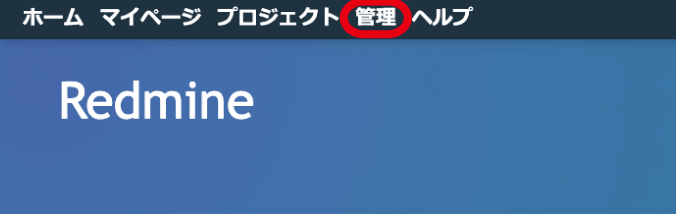
管理画面が表示されます。管理の中の「ユーザー」をクリックしてください。
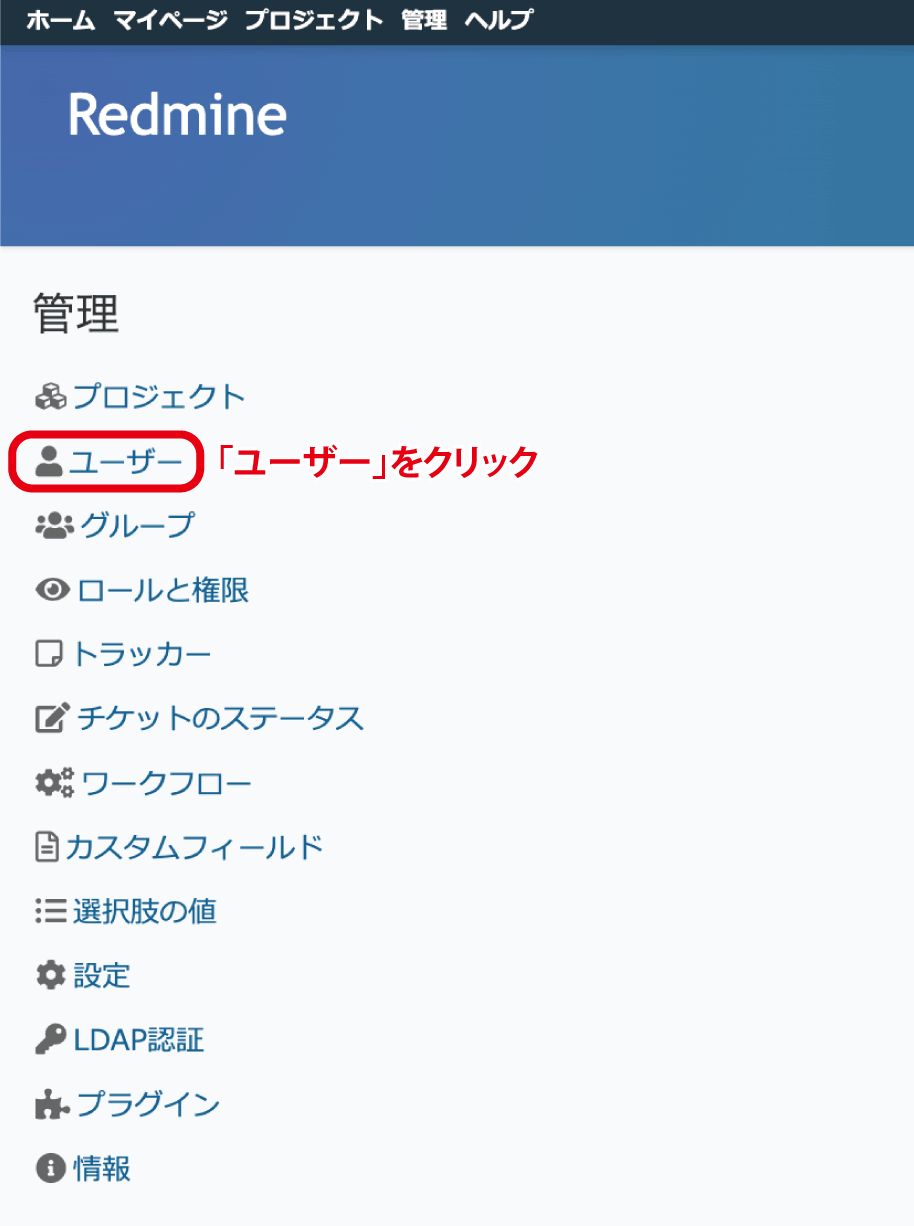
ユーザー画面の右上にある「新しいユーザー」をクリックしてください。
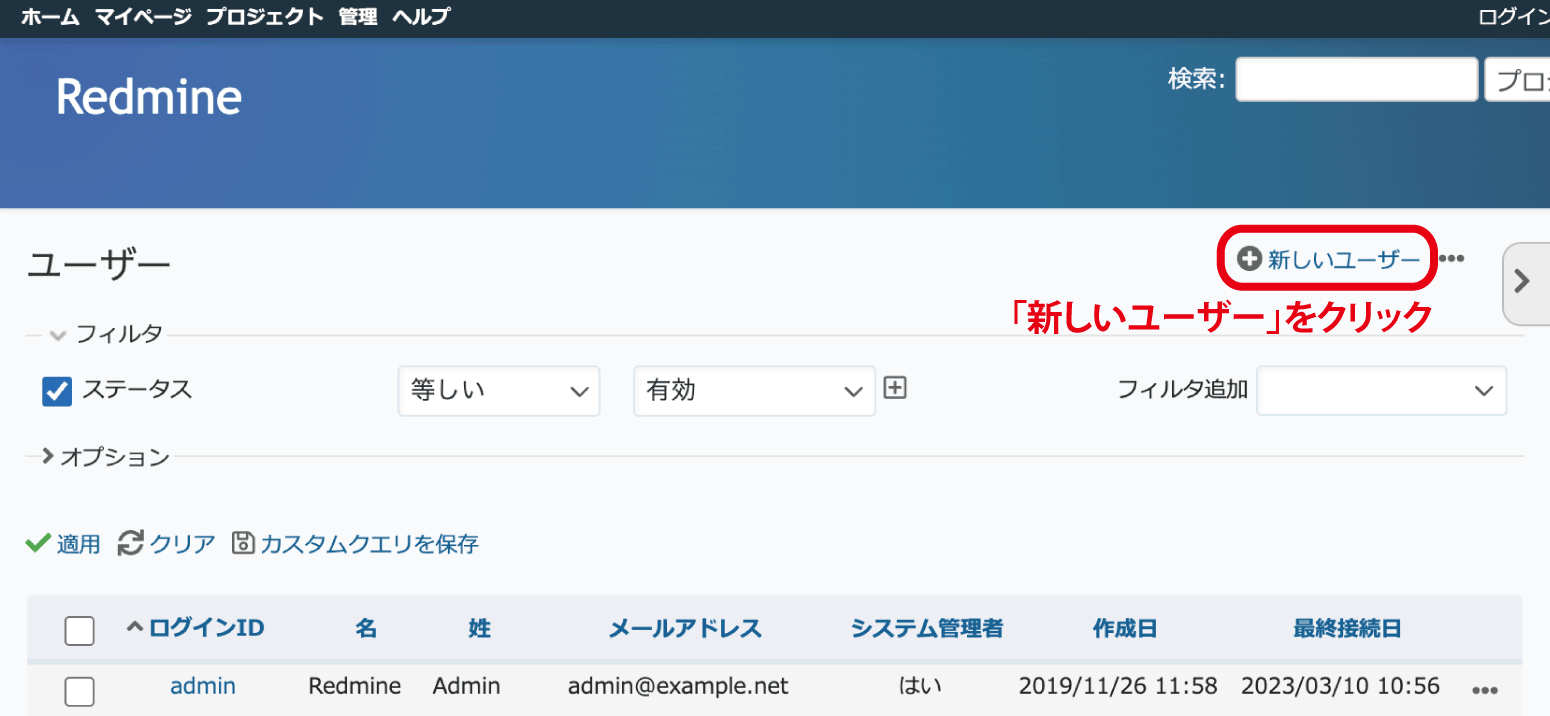
新しいユーザー画面に新しいユーザーについての下記の情報を入力してください。
情報
| 項目 | 内容 |
|---|---|
| ログインID | 新しいユーザーがログイン時に使用するログインIDを入力してください。 |
| 名 | 新しいユーザーの名を入力してください。 |
| 姓 | 新しいユーザーの姓を入力してください。 |
| メールアドレス | 新しいユーザーに更新通知などが送信されるアドレスを入力してください。 |
| システム管理者 | チェックを入れるとRedmineの管理者として登録することができます。 |
認証
| 項目 | 内容 |
|---|---|
| パスワード | 新しいユーザーがログインする際に入力するパスワードを入力してください。 |
| パスワードの確認 | ミスを防ぐためにパスワードに入力したものをもう一度入力してください。 |
メール通知
ここではメールが通知される条件を選択してください。「自分自身による変更の通知は不要」にチェックをいれるとユーザー自身で変更、作成などをした場合にメールは送信されません。
設定
| 項目 | 内容 | |
|---|---|---|
| メールアドレスを隠す | チェックを入れると他のユーザーにメールアドレスが表示されません。 | |
| タイムゾーン | 新しいユーザーのタイムゾーンを入力してください。空白のままだとRedmineに設定されたタイムゾーンに設定されます。 | |
| コメントの表示順 | ||
| 古い順 | チケットの更新履歴などが古いものから順に表示されます。 | |
| 新しい順 | チケットの更新履歴などが新しいものから順に表示されます。 | |
項目の入力が終わったら「作成」をクリックしてユーザーを作成してください。連続してユーザーを作成する場合には「連続作成」をクリックしてください。
関連情報
「Redmineを使い始めるための初期設定」の他の記事
- ログイン
- adminユーザーのパスワードの変更
- デフォルトデータのロード
- 日本語での利用に適した設定
- メールに含まれるRedmineのアドレスを正しく設定する
- ステータスの追加
- トラッカーの追加
- ロールの追加
- ワークフローの設定
- ユーザーの追加
- プロジェクトの追加
- プロジェクトのメンバーを追加


